Page 253 of 331
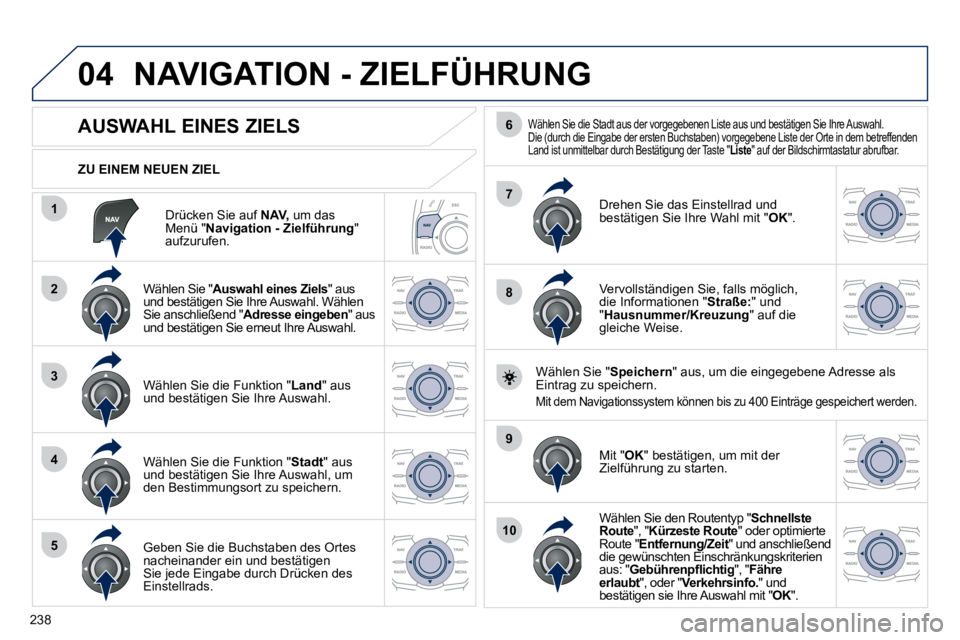
238
04
1
2
3
4
5
7
9
10
8
6
Drücken Sie auf NAV, um das Menü " Navigation - Zielführung " aufzurufen.
ZU EINEM NEUEN ZIEL
NAVIGATION - ZIELFÜHRUNG
AUSWAHL EINES ZIELS
Wählen Sie " Auswahl eines Ziels " aus und bestätigen Sie Ihre Auswahl. Wählen Sie anschließend " Adresse eingeben " aus und bestätigen Sie erneut Ihre Auswahl.
Wählen Sie die Funktion " Land " aus und bestätigen Sie Ihre Auswahl.
Wählen Sie die Funktion " Stadt " aus und bestätigen Sie Ihre Auswahl, um den Bestimmungsort zu speichern.
Geben Sie die Buchstaben des Ortes nacheinander ein und bestätigen Sie jede Eingabe durch Drücken des Einstellrads.
Wählen Sie die Stadt aus der vorgegebenen Liste aus und bestätigen Sie Ihre Auswahl. Die (durch die Eingabe der ersten Buchstaben) vorg egebene Liste der Orte in dem betreffenden Land ist unmittelbar durch Bestätigung der Taste " Liste " auf der Bildschirmtastatur abrufbar.
Drehen Sie das Einstellrad und bestätigen Sie Ihre Wahl mit " OK ".
Vervollständigen Sie, falls möglich, die Informationen " Straße: " und " Hausnummer/Kreuzung " auf die gleiche Weise.
Wählen Sie " Speichern " aus, um die eingegebene Adresse als Eintrag zu speichern.
Mit dem Navigationssystem können bis zu 400 Einträ ge gespeichert werden.
Mit " OK " bestätigen, um mit der Zielführung zu starten.
Wählen Sie den Routentyp " Schnellste Route ", " Kürzeste Route " oder optimierte Route " Entfernung/Zeit " und anschließend /Zeitdie gewünschten Einschränkungskriterien aus: " �G�e�b�ü�h�r�e�n�p�fl� �i�c�h�t�i�g ", " Fähre erlaubt ", oder " aubtVerkehrsinfo. " und bestätigen sie Ihre Auswahl mit " OK ". OK
Page 254 of 331
239
1
2
04
1
2
3
WAHL EINES ZIELS
ZU EINER DER LETZEN ZIELEINGABEN
Drücken Sie zweimal auf NAV , um zur Liste mit den letzten Zieleingaben zu gelangen.
Wählen Sie das gewünschte Ziel aus und bestätigen Sie Ihre Auswahl, um mit der Zielführung zu beginnen.
ZU EINEM KONTAKT AUS DEM VERZEICHNIS
Wählen Sie " Auswahl eines Ziels ", und bestätigen Sie Ihre Auswahl. Wählen Sie im Anschluss " Verzeichnis " und bestätigen Sie erneut Ihre Auswahl.
Wählen sie das aus den Kontakten gewählte Ziel aus und bestätigen Sie ihre Auswahl mit " OK ", um mit der Zielführung zu beginnen.
Drücken Sie auf NAV, um das Menü " Navigation - Zielführung " aufzurufen.
Die Navigation zu einem aus dem Telefon importierten Kontakt ist nur dann möglich, wenn die Adresse mit dem System übereinstimmt.
Page 258 of 331
243
04
1
3
2
NAVIGATION - ZIELFÜHRUNG
SONDERZIELE (POI) RISIKOZONEN
AKTUALISIEREN (Radarinfos)
Das genaue Verfahren ist im PEUGEOT-Händlernetz erhältlich.
Die Dateien müssen in das Stammverzeichnis des gewählten Datenträgers kopiert werden.
Das erfolgreiche Herunterladen wird durch eine Meldung bestätigt.
Der Datenträger darf keine weiteren Daten enthalten.
Legen Sie den Datenträger (CD-ROM oder USB-Stick) mit der Sonderziel-Datenbank in das CD-Laufwerk oder das USB-Laufwerk des Systems ein.
Das System erkennt den eingelegten Datenträger automatisch. Bestätigen Sie den Start des Aktualisierungsvorgangs mit "JA".
Laden Sie die Datei zur Aktualisierung der "Sonderziele Risikozonen" aus dem Internet auf eine CD-ROM oder einen USB-Stick. Dieser Service steht Ihnen unter https://www.wipinforadars.fr oder https://www.peugeot-connect-downloads.co.uk zur Verfügung.
Page 259 of 331
244
1
2
304
NAVIGATION - ZIELFÜHRUNG
EINSTELLUNG DER WARNHINWEISE
RISIKOZONEN
Drücken Sie auf NAV , um das Menü " Navigation - Zielführung " anzuzeigen.
Es kann nun Folgendes ausgewählt werden:
- "optische Warnung" - "akustische Warnung" - "Warnung nur bei Zielführung". - "Warnung nur bei Geschwindigkeitsüberschreitung". Die Wahl der Anzeigezeit ermöglicht die Bestimmung der Zeit, die den Zielführungsansagen vorangeht. Wählen Sie " OK " aus, um den Bildschirm zu bestätigen.
Wählen Sie " Optionen " aus und bestätigen Sie Ihre Auswahl, bevor Sie anschließend " Parameter für Risikozonen setzen " auswählen und erneut Ihre Auswahl bestätigen.
Diese Funktionen sind nur verfügbar, wenn die Risikozonen heruntergeladen und im System gespeichert worden sind.
Page 261 of 331
246
04
3
4
1
2
NAVIGATION - ZIELFÜHRUNG
ROUTEN-OPTIONEN
BERECHNUNGSKRITERIEN
Wählen Sie " Optionen " aus und bestätigen Sie Ihre Auswahl.
Wählen Sie " OK " aus und bestätigen Sie Ihre Auswahl, um die Änderungen " aus und bestätigen " aus und bestätigen
zu speichern.
Wählen Sie " Berechnungskriterien festlegen " aus und bestätigen Sie Ihre Auswahl. Anhand dieser Funktion können folgende Einstellungen geändert werden: - die Zielführungskriterien (" Schnellste Route ", " Kürzeste Route ", " Entfernung/Zeit "), /Zeit - die Ausschlusskriterien (" �G�e�b�ü�h�r�e�n�p�fl� �i�c�h�t�i�g " oder " Fähre erlaubt "), aubt
- die Berücksichtigung des Verkehrs (" Verkehrsinfo ").
Drücken Sie auf NAV, um das Menü " Navigation - Zielführung " aufzurufen.
Bei angeforderter Routendynamik (Verkehrsinformationen), schlägt das System eine Möglichkeit zur Umfahrung im Falle von Verkehrsstaus und Behinderungen auf der Route vor.
Page 262 of 331
247
04
35
1
2
4
NAVIGATION - ZIELFÜHRUNG
Drücken Sie auf NAV, um das Menü " Navigation - Zielführung " aufzurufen.
KARTENVERWALTUNG
AUSWAHL DER AUF DER KARTE ANGEZEIGTEN SONDERZIELE
Wählen Sie " Kartenverwaltung " aus und bestätigen Sie Ihre Auswahl.
Wählen Sie unter den verschiedenen Kategorieren diejenigen aus, die Sie auf dem Bildschirm anzeigen lassen möchten.
Wählen Sie " Einzelheiten der Karte " aus und bestätigen Sie Ihre Auswahl.
Wählen Sie " Originaleinst. " aus, um lediglich " Tankstellen, Werkstätten, Mietwagen " und " Gefahrenzone " (falls auf dem System installiert) anzuzeigen.
Wählen Sie " OK ", bestätigen Sie dann Ihre Wahl und wählen Sie erneut " OK ". Bestätigen Sie schließlich Ihre Auswahl, um die Änderungen zu speichern. Bestätigen Sie schließlich Ihre Auswahl, Bestätigen Sie schließlich Ihre
Page 265 of 331
250
04
3
1
2
NAVIGATION - ZIELFÜHRUNG
MÄNNLICHE/WEIBLICHE STIMME
Drücken Sie auf SETUP , um das �K�o�n�fi� �g�u�r�a�t�i�o�n�s�m�e�n�ü� �a�n�z�u�z�e�i�g�e�n�.� �
Wählen Sie " Männliche Stimme wählen " oder " Weibliche Stimme wählen " und bestätigen Sie Ihre Auswahl anschließend mit " Ja ", um eine männliche oder weibliche Stimme zu aktivieren. Das System nimmt den Betrieb wieder auf.
Wählen Sie " Sprachausgabe " aus und bestätigen Sie Ihre Auswahl.
Page 267 of 331
252
05
1
2
3
4
VERKEHRSINFORMATIONEN
FlLTER UND ANZEIGE DER VERKEHRSMELDUNGEN KONFIGURIEREN
� � �D�i�e� �T�M�C�-�M�e�l�d�u�n�g�e�n� �(�T�r�a�fi� �c� �M�e�s�s�a�g�e� �C�h�a�n�n�e�l�)� �b�e�i�n�h�a�l�t�e�n� �I�n�f�o�r�m�a�t�i�o�n�e�n� �z�u�m� �V�e�r�k�e�h�r� �u�n�d� �d�e�n� �W�i�t�t�e�r�u�n�g�s�b�e�d�i�n�g�u�n�g�e�n�,� �d�i�e� �i�n� �E�c�h�t�z�e�i�t� empfangen werden und an den Fahrer in Form von akustischen sowi e graphischen Meldungen auf der Navigationskarte übermittelt werden.
Das Navigationssystem kann also eine Route zur Umfahrung eines St aus anbieten.
Drücken Sie auf TRAFFIC , um das Menü " Verkehrsinformationen TMC " anzuzeigen.
Wählen Sie "Geographischer Filter"und bestätigen Sie Ihre Auswahl.
Das Navigationssystem ermöglicht jeweils:
- " Alle Meldungen zu speichern: ",
oder
- " die Meldungen zu speichern: "
� � � �